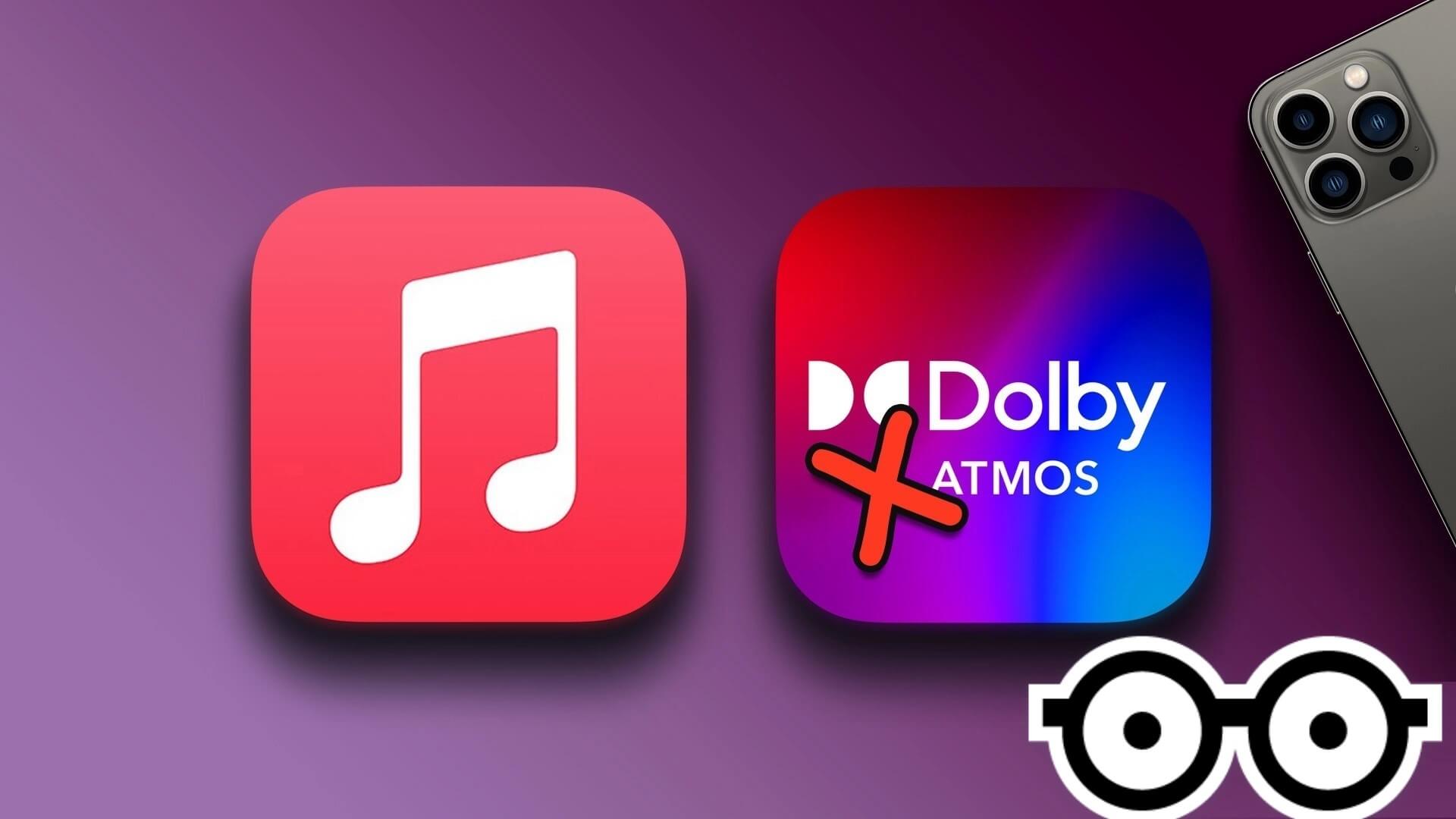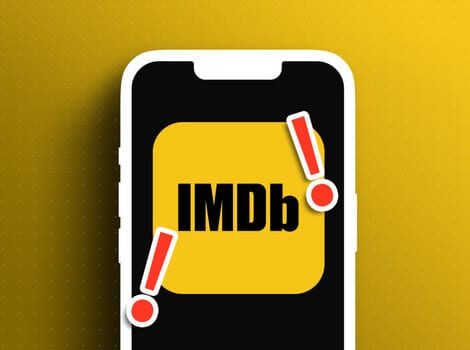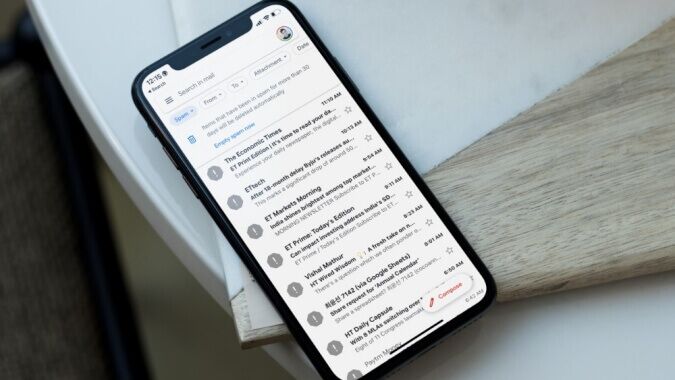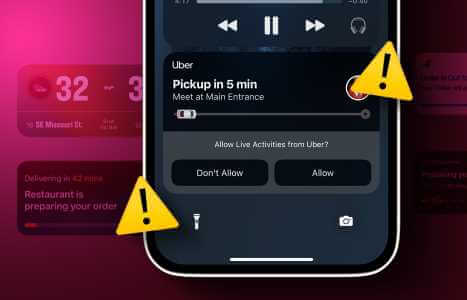iPhone telah berkembang pesat. Dengan fitur-fitur baru yang diperkenalkan pada setiap pembaruan, tidak mengherankan jika Apple memutuskan untuk meningkatkan taruhannya dengan pembaruan terbarunya. Dari semua iOS 17 ات Fitur Baru-baru ini dirilis, fitur paling unik (tidak ada maksud kata-kata) adalah mode standby. Jadi mari kita lihat lebih dekat apa itu dan bagaimana Anda dapat mengatur dan menggunakan mode siaga di iPhone Anda.
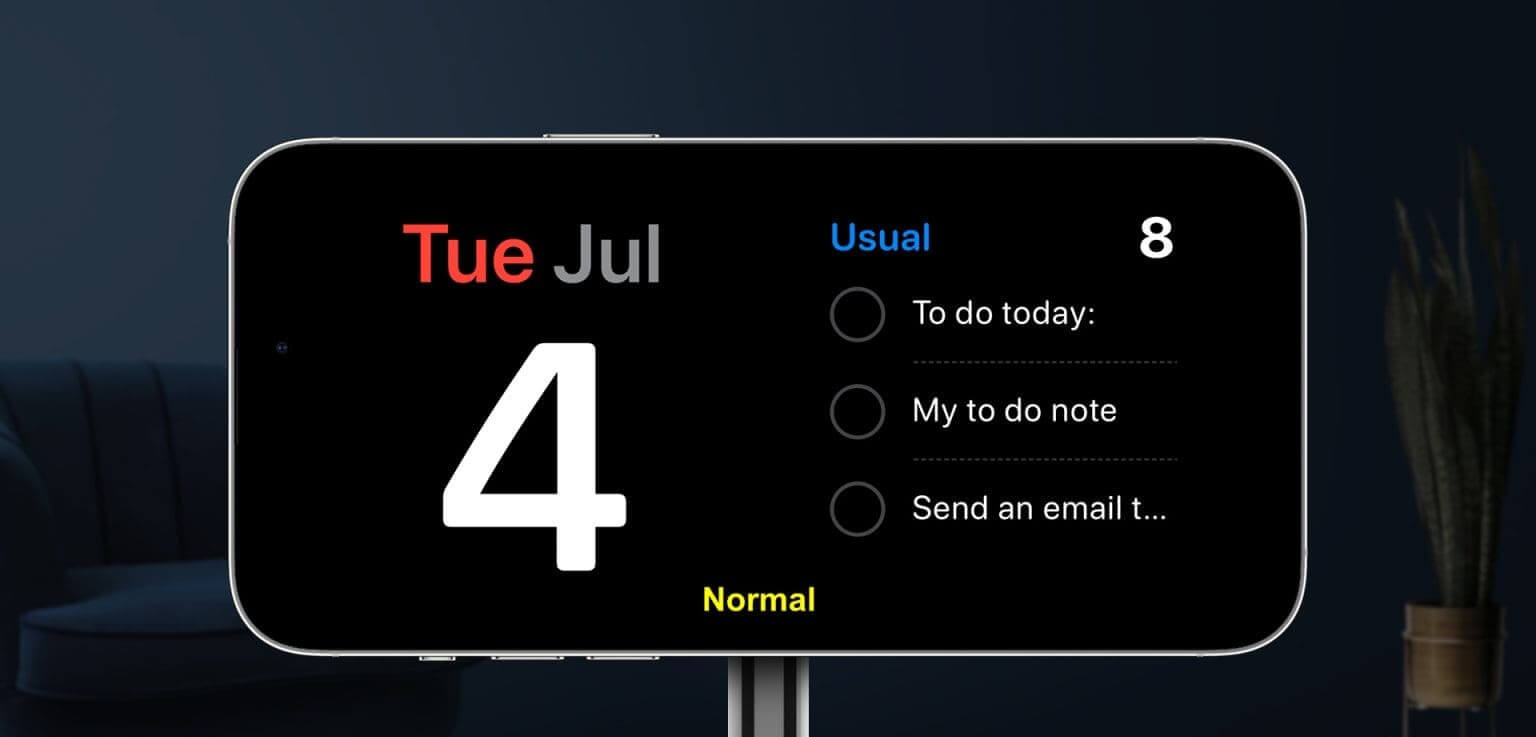
Prasyarat untuk menggunakan mode standby adalah perangkat Anda harus menjalankan iOS 17. Artinya, opsi standby hanya akan terlihat setelahnya. Unduh dan instal pembaruan iOS 17. Setelah selesai, Anda dapat mengatur dan menggunakan mode siaga di iPhone Anda.
Tapi pertama-tama, mari kita bahas secara singkat iOS 17 standby.
Apa itu mode siaga di iOS 17?
Versi Always On Display yang ditingkatkan, siaga iOS 17 memungkinkan perangkat Anda menampilkan informasi seperti waktu, memutar tayangan slide foto Anda, menampilkan pembaruan cuaca terkini, dll., semuanya dari layar iPhone yang terkunci. Ini dapat membantu Anda mendapatkan pembaruan atau informasi penting tanpa membuka kunci perangkat Anda.

Bila diaktifkan, mode siaga diaktifkan secara otomatis. Namun, untuk melakukan ini, iPhone Anda harus memenuhi ketentuan berikut:
- Harus menjalankan iOS 17.
- Itu harus terhubung ke pengisi daya.
- Itu harus dalam posisi lurus dan horizontal. Atau, jika Anda menggunakan dudukan MagSafe, pastikan iPhone Anda dipegang dalam mode lanskap.
- Itu harus dibuka kuncinya.
Setelah semua kondisi ini terpenuhi, mode siaga akan diaktifkan di iPhone Anda. Selain itu, jika Anda menggunakan dudukan MagSafe, Anda juga dapat memanfaatkan fitur pengenalan lokasi, yang akan mengubah gadget StandBy saat dipasang di tempat berbeda berdasarkan preferensi Anda.
Selain itu, Anda dapat mengubah mode siaga secara manual dengan menggeser dari kiri ke kanan untuk mengubah tata letak dan dari atas ke bawah untuk mengubah widget.
iPhone yang mendukung mode siaga
Apakah iPhone Anda mendukung mode siaga? Berikut daftar perangkat yang memenuhi syarat untuk pembaruan iOS 17 dan karenanya dapat menggunakan mode standby.
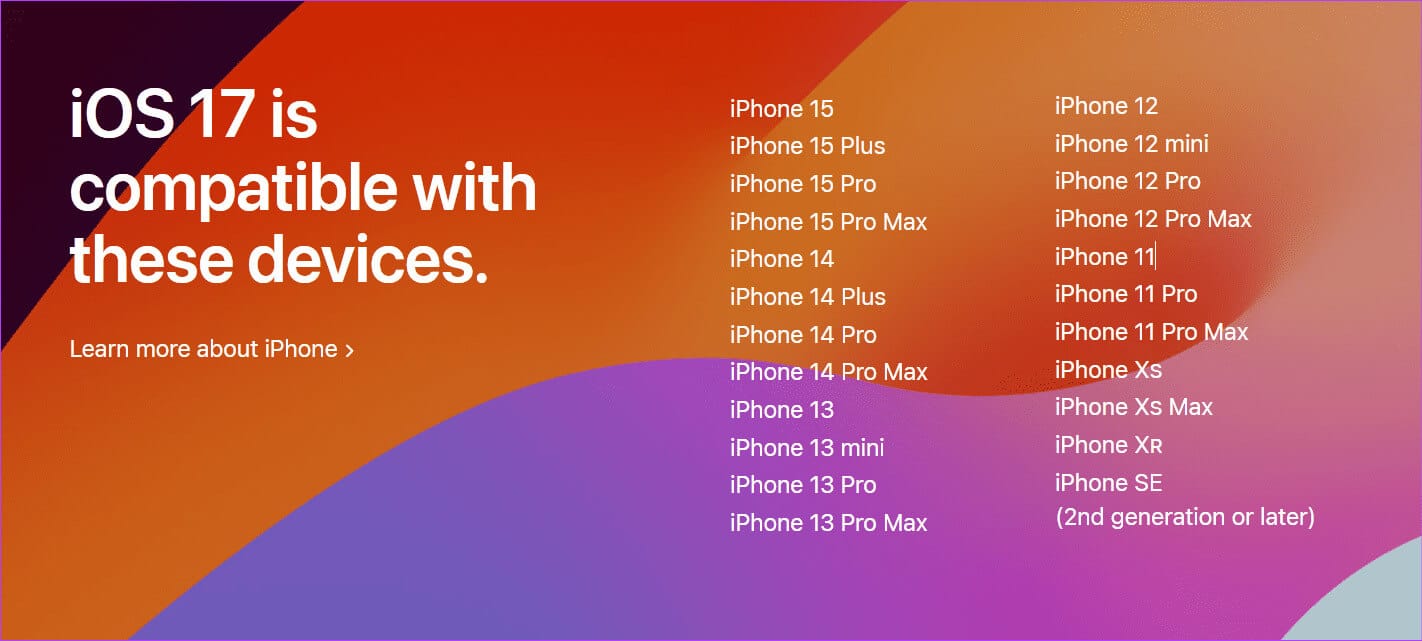
Cara mengaktifkan mode siaga di iOS 17
Secara default, mode siaga diaktifkan di iOS 17. Namun, seperti kebanyakan fitur, Anda dapat mengaktifkan atau menonaktifkannya sesuai kenyamanan Anda. Jadi, jika Anda mengalami masalah saat mengaktifkannya atau sebelumnya telah menonaktifkan fitur tersebut, berikut cara mengaktifkan mode standby di iOS 17.
Perlengkapan 1: Buka menu Pengaturan di perangkat Anda.
Perlengkapan 2: Gulir ke bawah dan ketuk bersiap-siap.
3: menyalakan Sakelar kunci untuk siaga.
Catatan: Anda juga dapat mematikan tombol untuk menonaktifkan mode siaga.
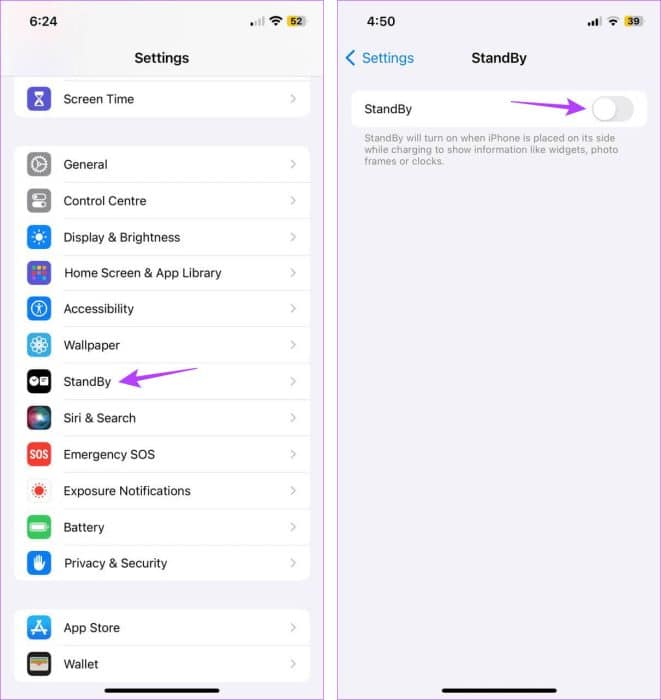
Ini akan mengaktifkan mode siaga di iPhone Anda. Selain itu, jika Anda sering menggunakan perangkat dalam kondisi cahaya redup, Anda dapat mengaktifkan Mode Malam untuk meredupkan layar.
Perlengkapan 4: Putar saklar ke posisi malam.
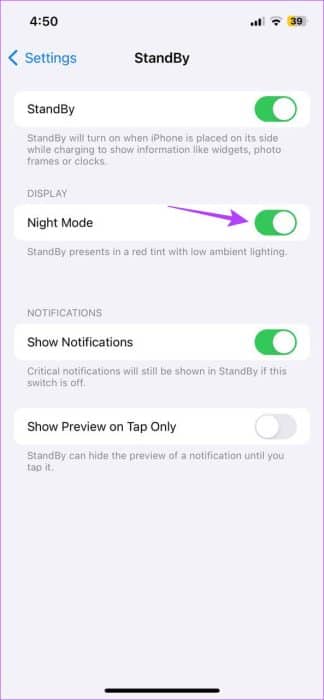
Sekarang, setelah Anda meletakkan iPhone Anda dalam cahaya redup, maka secara otomatis akan meredupkan layar dan memberi warna merah pada layar Anda agar lebih nyaman dipandang.
Mengubah atau menyesuaikan mode siaga di iPhone
Setelah mode siaga diaktifkan, Anda dapat melihat widget yang relevan di layar Anda. Namun, jika ada beberapa widget yang ingin Anda tambahkan, seperti album atau persentase baterai, Anda dapat melakukannya menggunakan menu pengaturan standby.
Ini akan memungkinkan Anda untuk menambahkan widget lain ke tampilan StandBy Anda. Kemudian, Anda dapat menggeser ke atas dan ke bawah untuk beralih antar alat. Ikuti langkah-langkah di bawah ini untuk melakukannya.
Catatan: Jika Anda menggunakan tata letak yang sudah ada sebelumnya dalam mode siaga, geser ke kiri hingga Anda mencapai layar Widget. Jika tidak, Anda tidak dapat menyesuaikan widget siaga.
1. Sesuaikan tampilan jam
Perlengkapan 1: Setelah mode siaga terbuka, tekan lama salah satu widget yang terlihat. Atau tekan lama Sudut layar.

3: Di pojok kiri atas, tap ikon +.
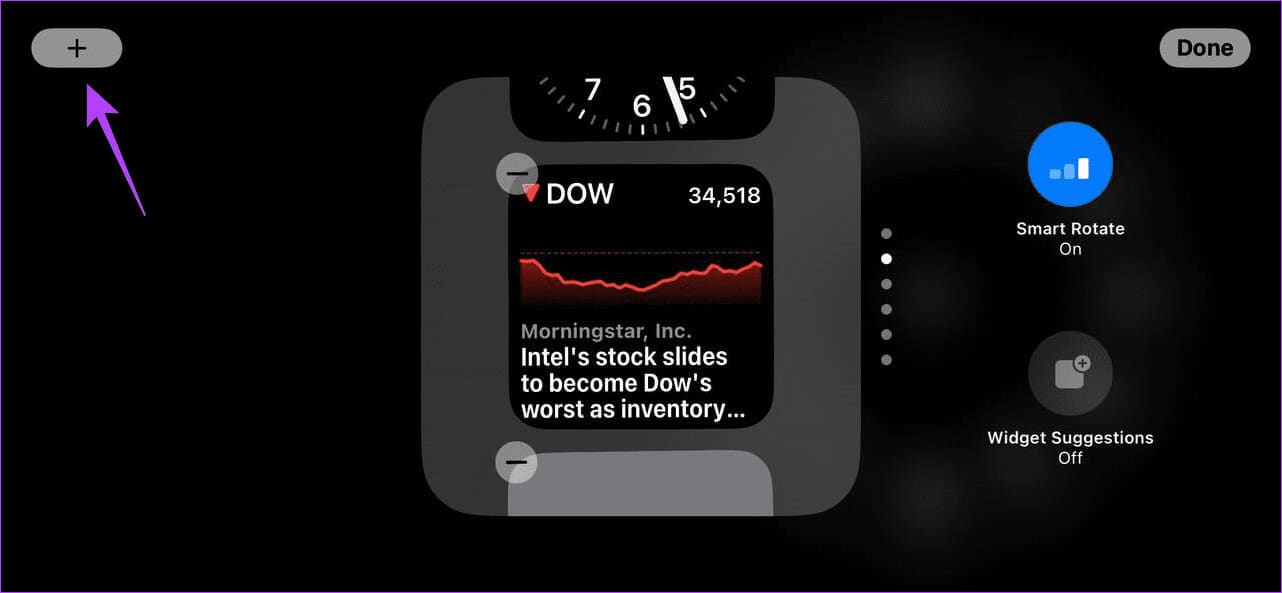
Perlengkapan 4: Gulir daftar alat yang tersedia dan klik jam.
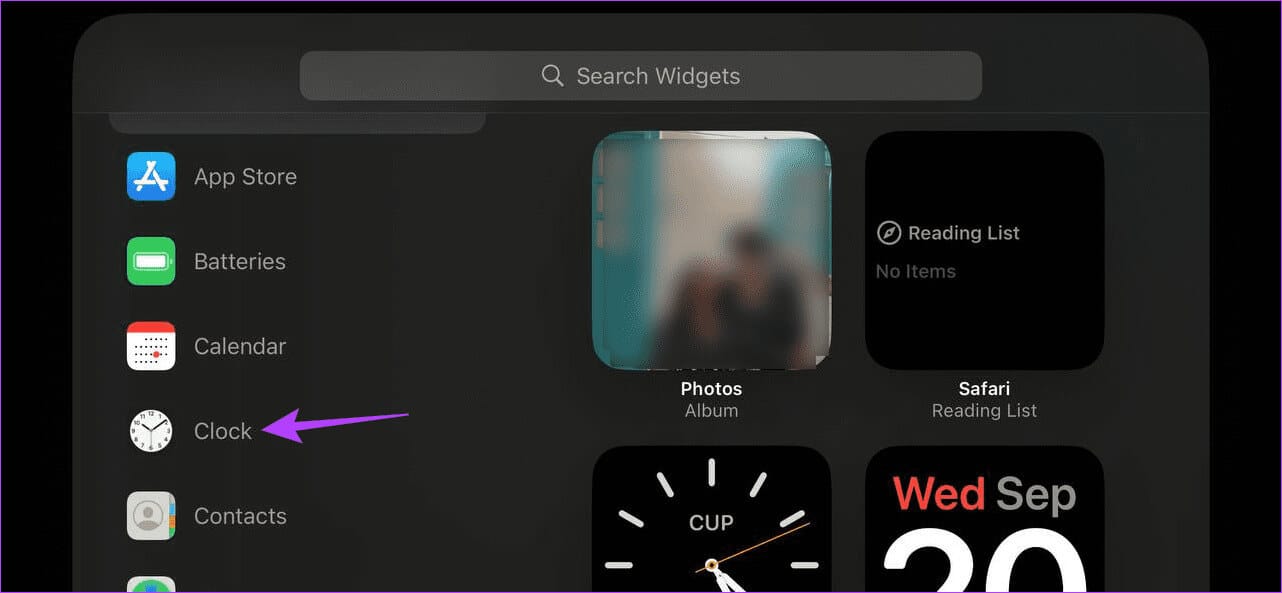
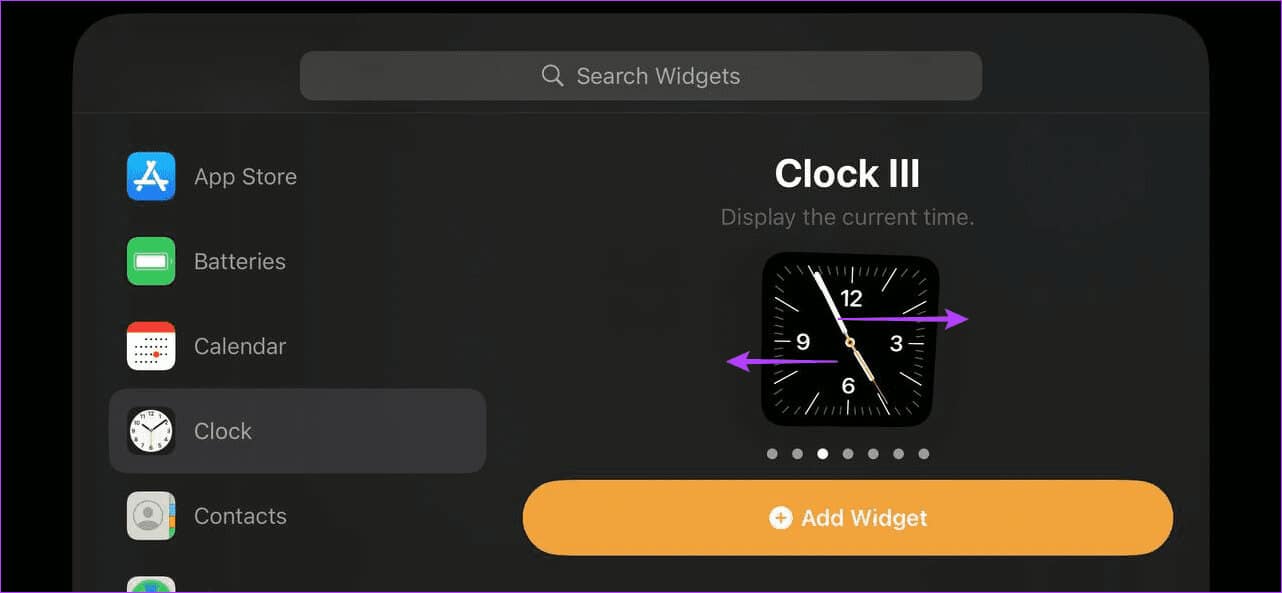
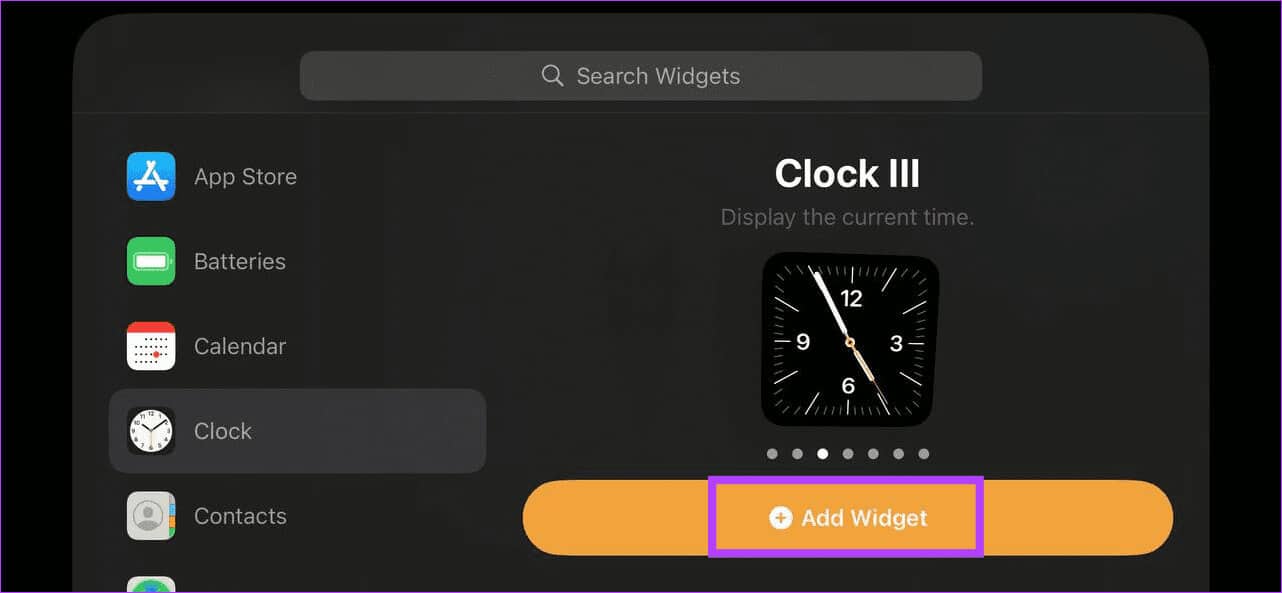
Perlengkapan 7: Di sini, klik Itu selesai.
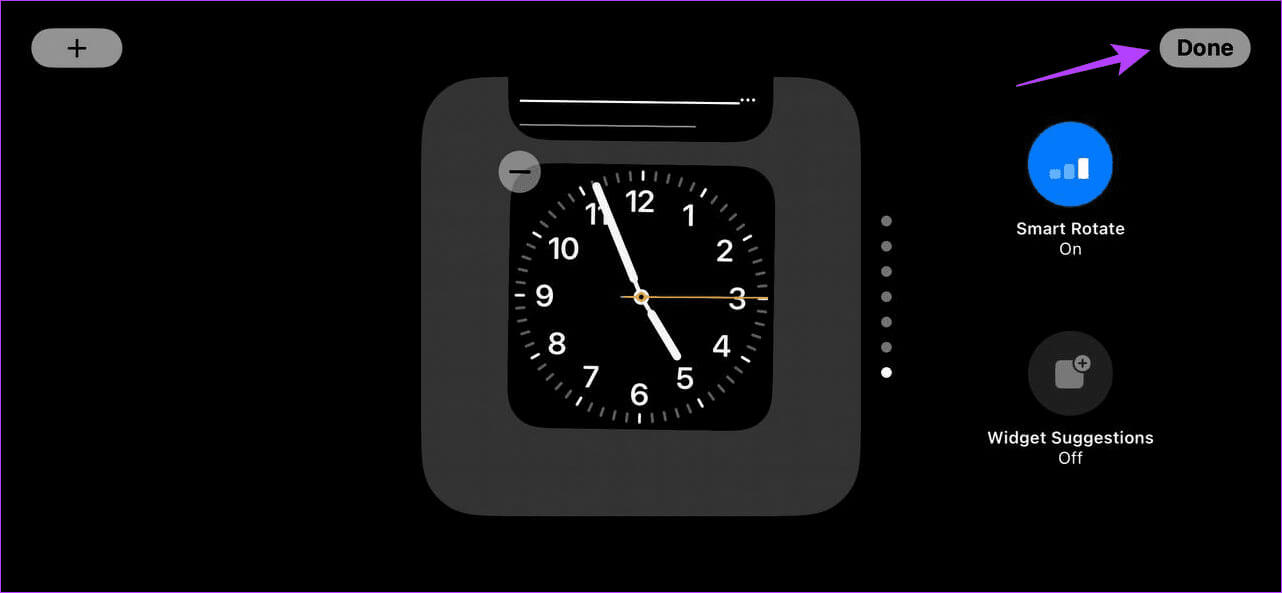
2. Tambahkan foto
Perlengkapan 1: Tekan lama pada suatu item antarmuka pengguna Atau tekan lama di sisi layar setelah perangkat Anda dalam mode siaga. Masukkan kode sandi Anda atau gunakan ID Wajah jika diminta.

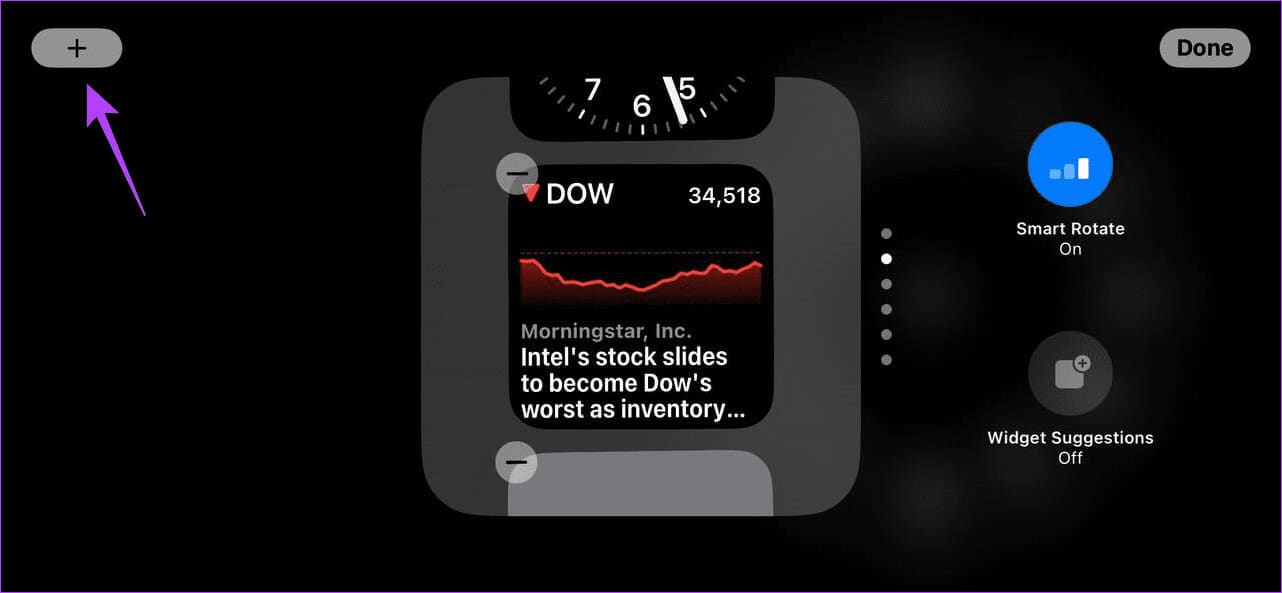
3: Dari Alat, ketuk Foto-foto.
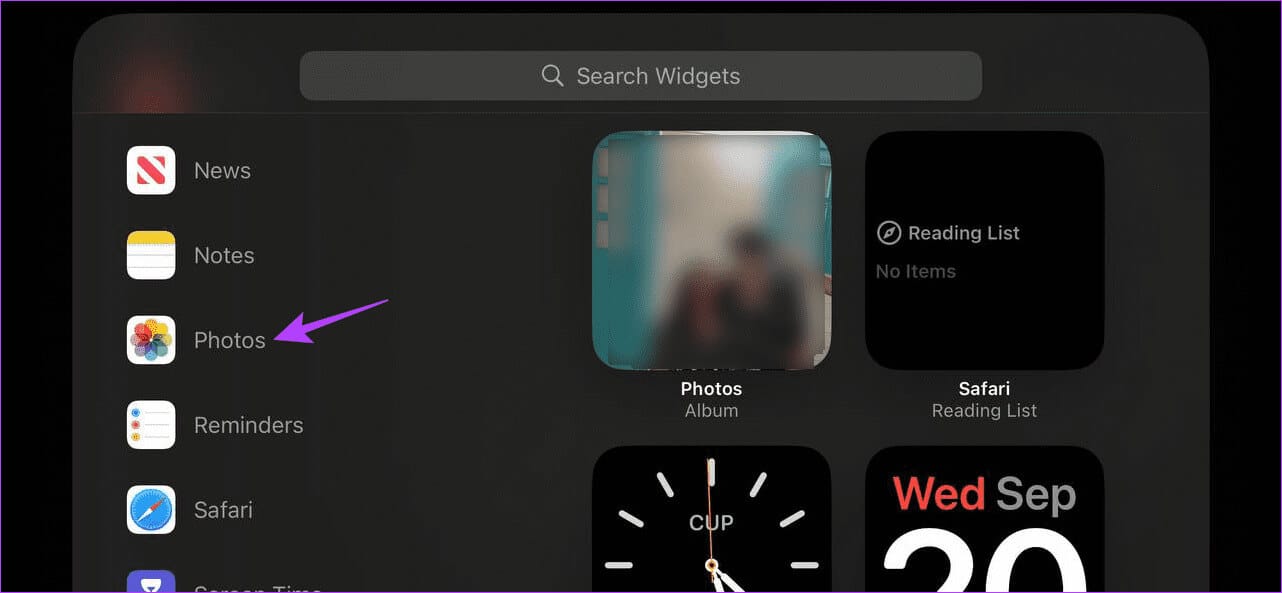
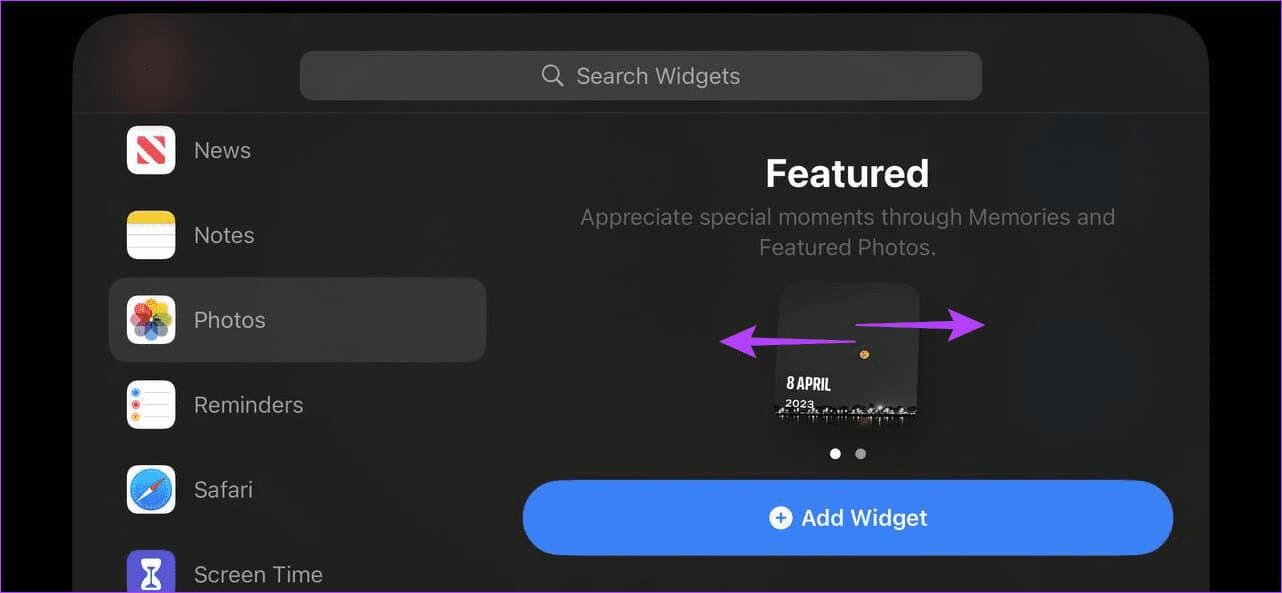
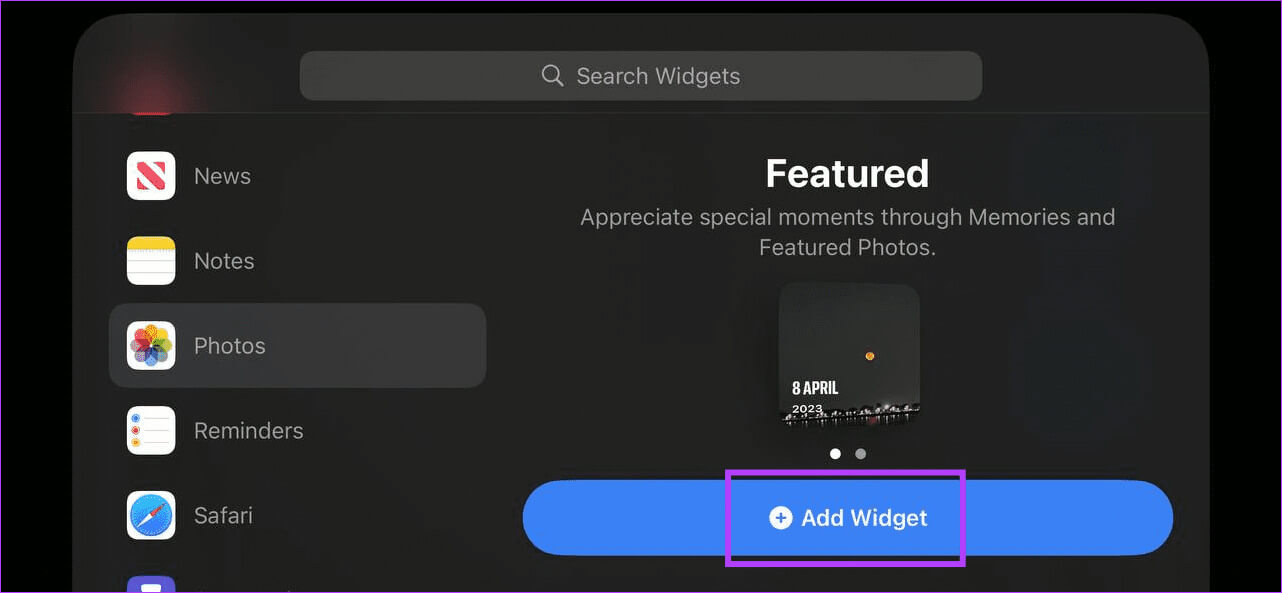
6: Di sini, klik “Putar Cerdas” و“Saran Widget” Untuk memastikan iPhone Anda memutar gambar sesuai dan memberi Anda saran alat yang relevan.
Perlengkapan 7: Lalu tekan Itu selesai.
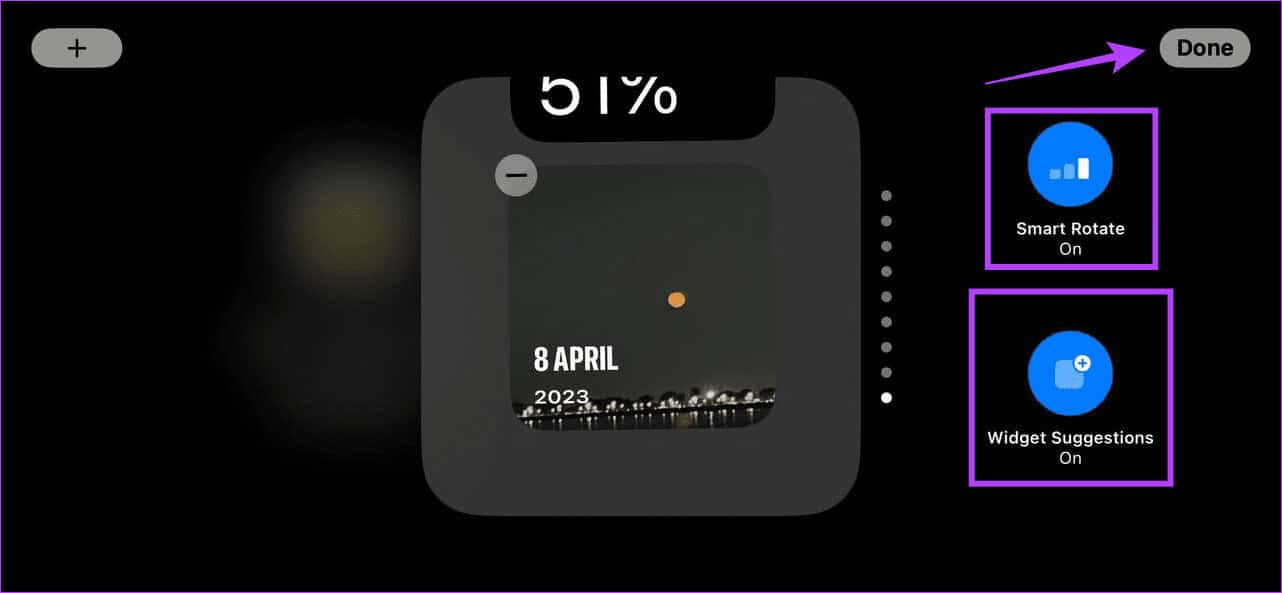
3. Tambahkan alat lainnya
Perlengkapan 1: Dalam mode siaga, tekan lama salah satu widget yang terlihat. Atau tekan lama Sudut layar.
Masukkan kata sandi Anda atau buka kunci perangkat menggunakan Face ID Jika Anda diminta untuk.

Perlengkapan 2: Klik pada ikon +.
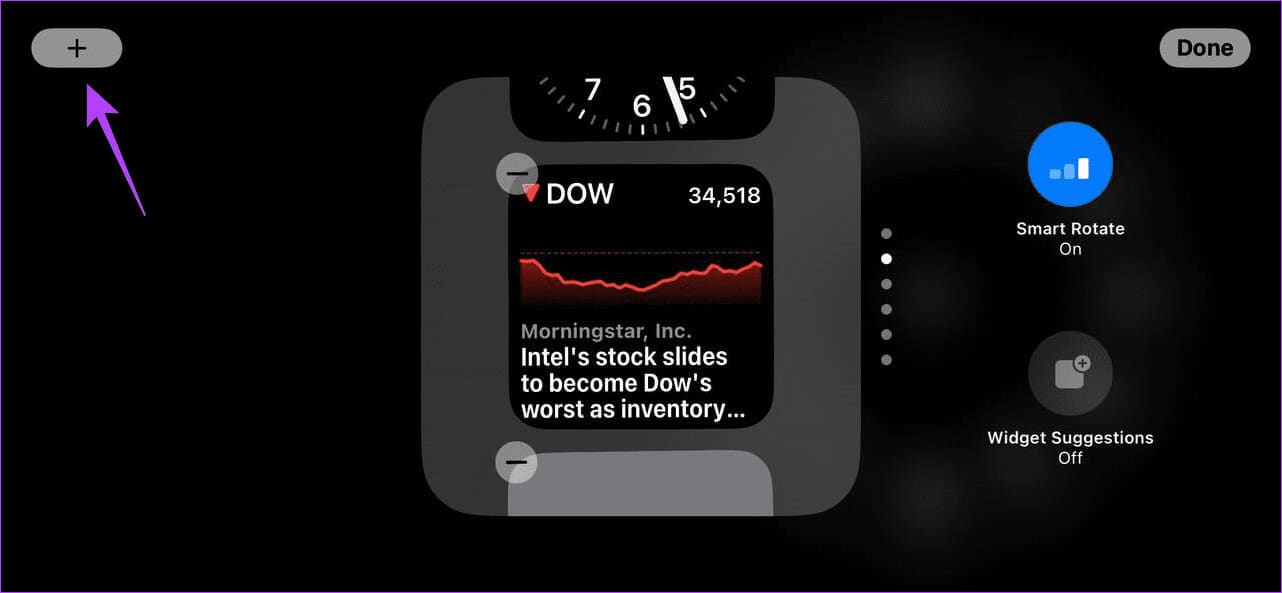
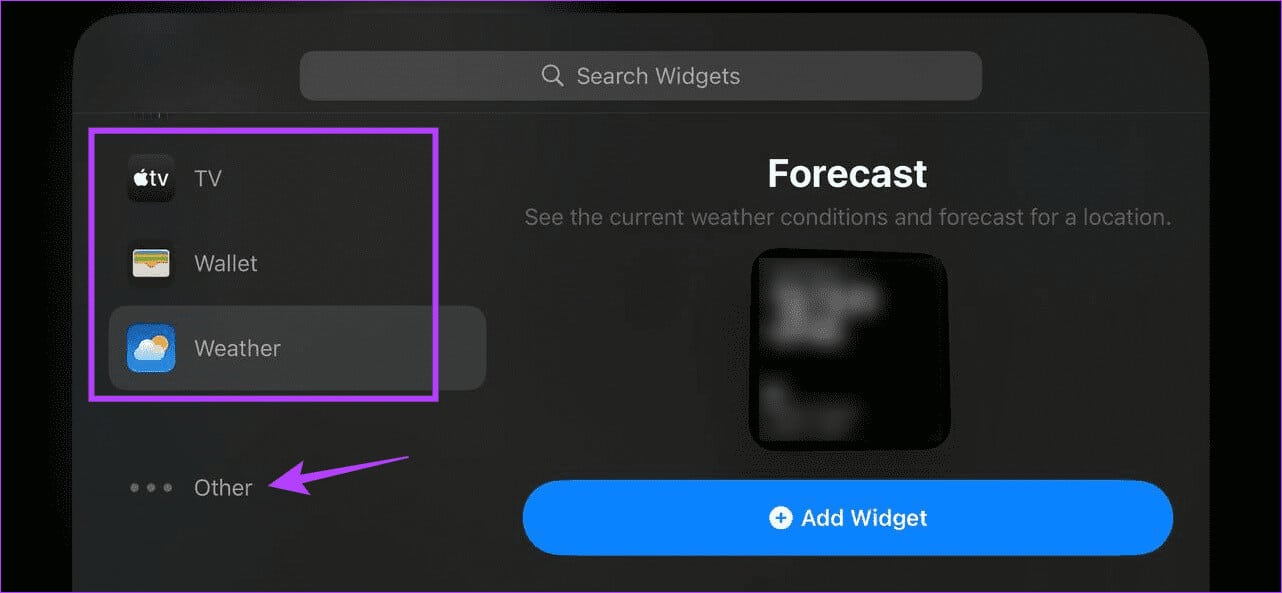
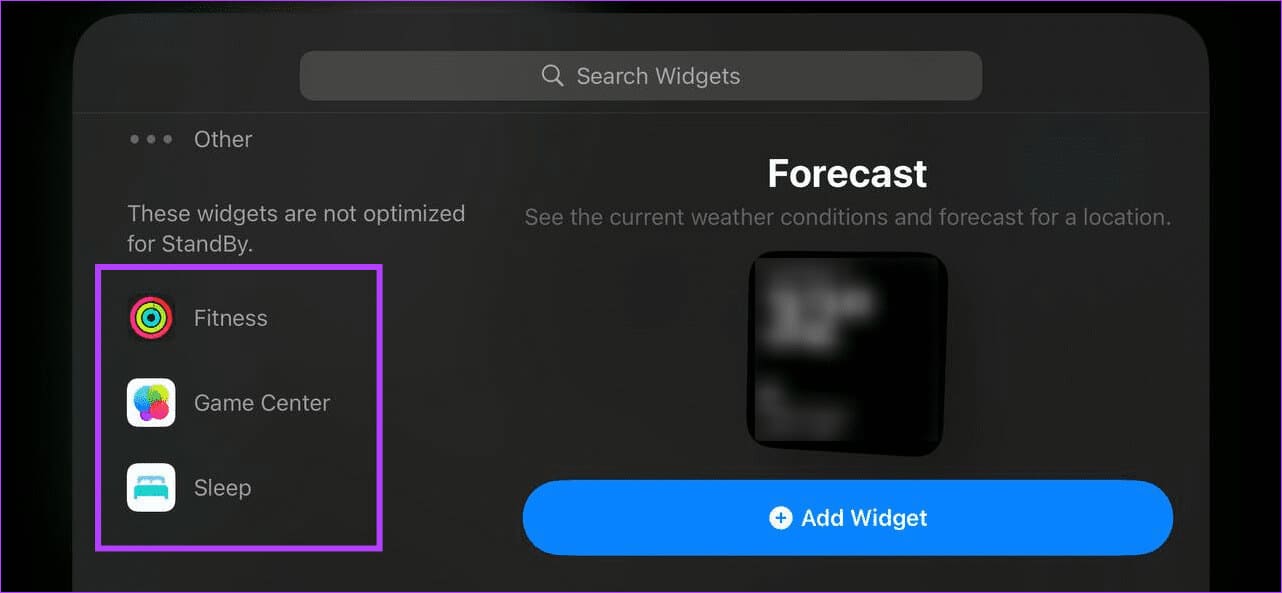
Perlengkapan 5: Setelah Anda menemukan alat yang relevan, ketuk Tambahkan widget.
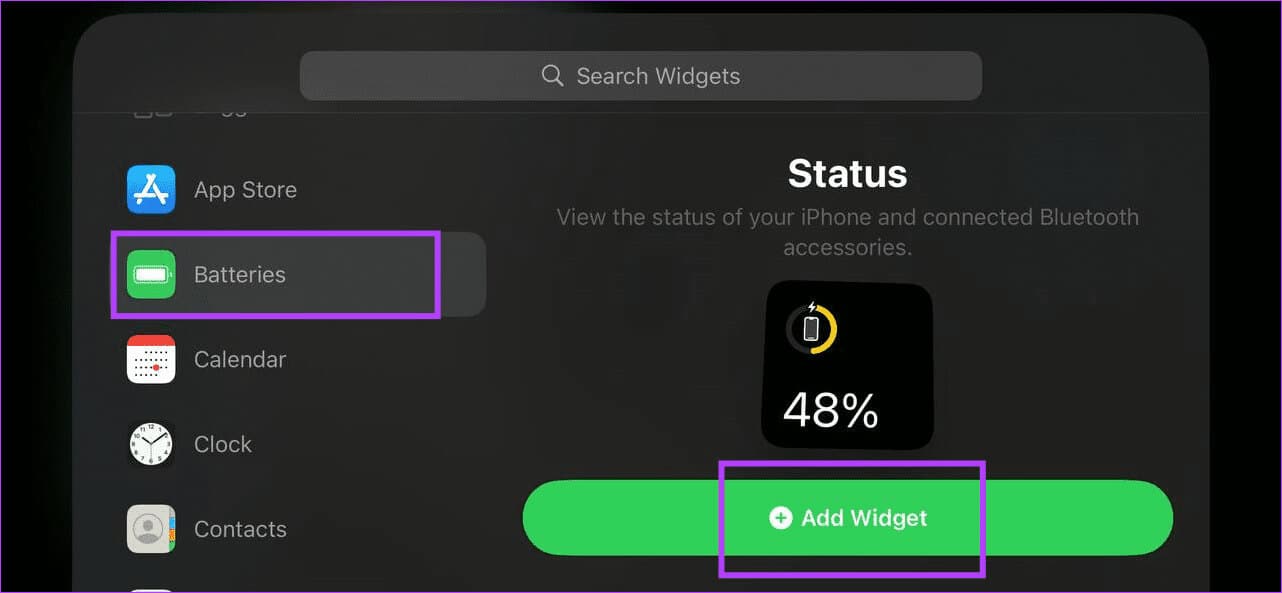
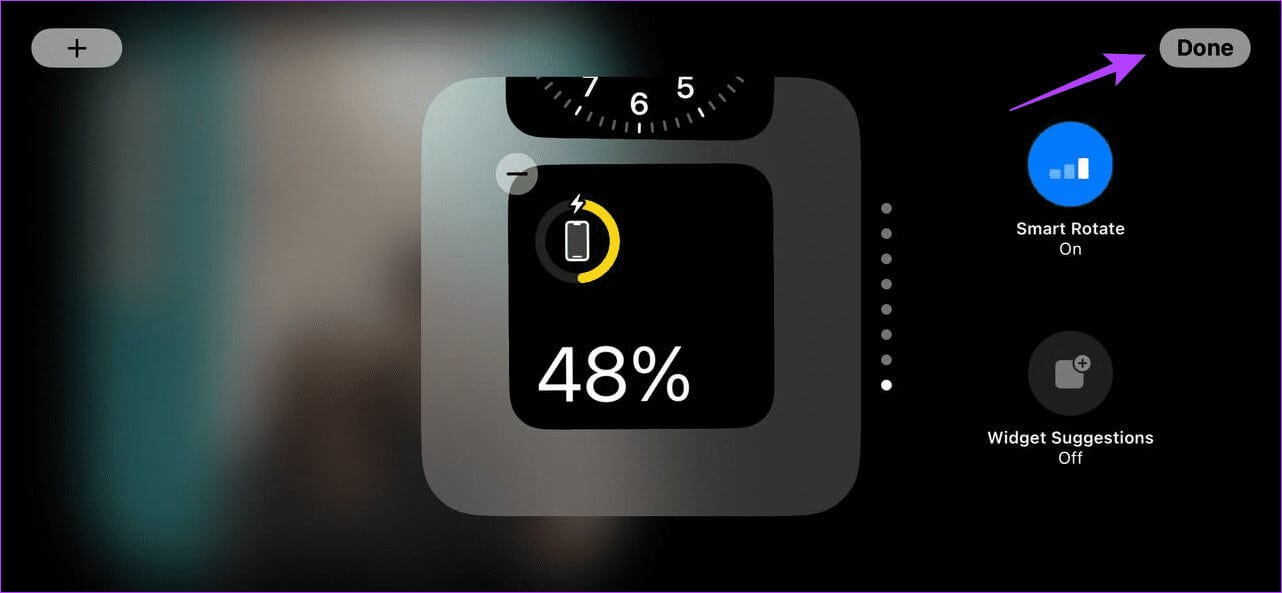
4. Hapus widget
Perlengkapan 1: Tekan lama pada widget yang terlihat atau tekan lama pada sudut layar Modus siaga. Buka kunci perangkat Anda jika diminta.

Perlengkapan 2: Kemudian gulir daftarnya Alat yang ditambahkan.
3: Di sini Anda juga bisa Ubah urutan alat.
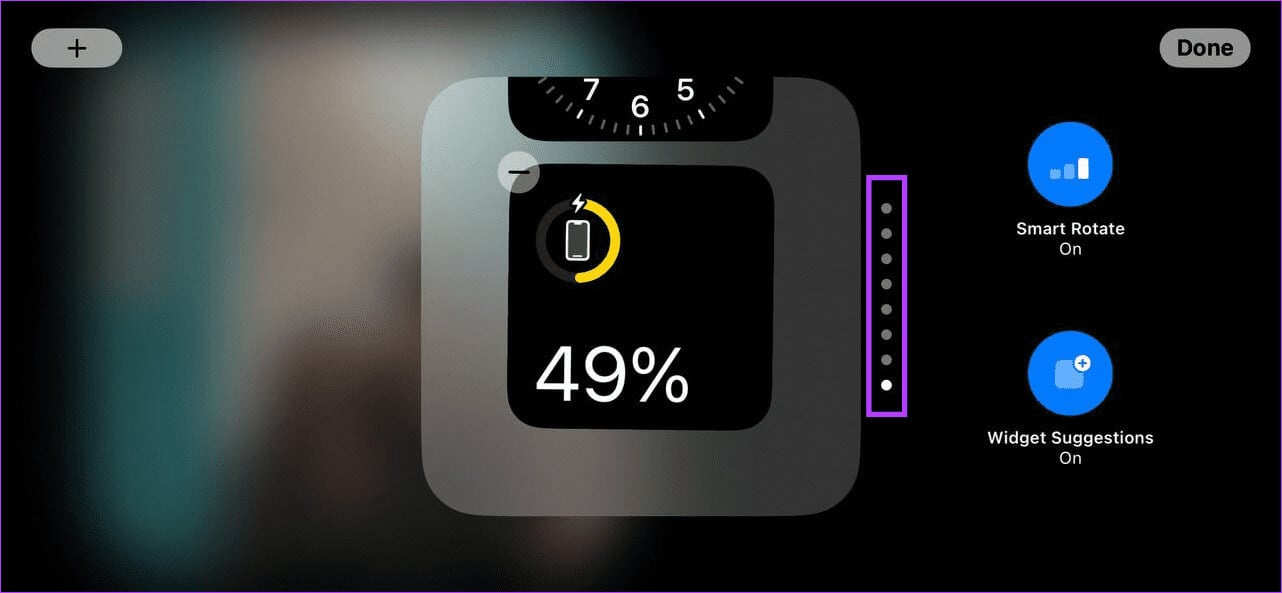
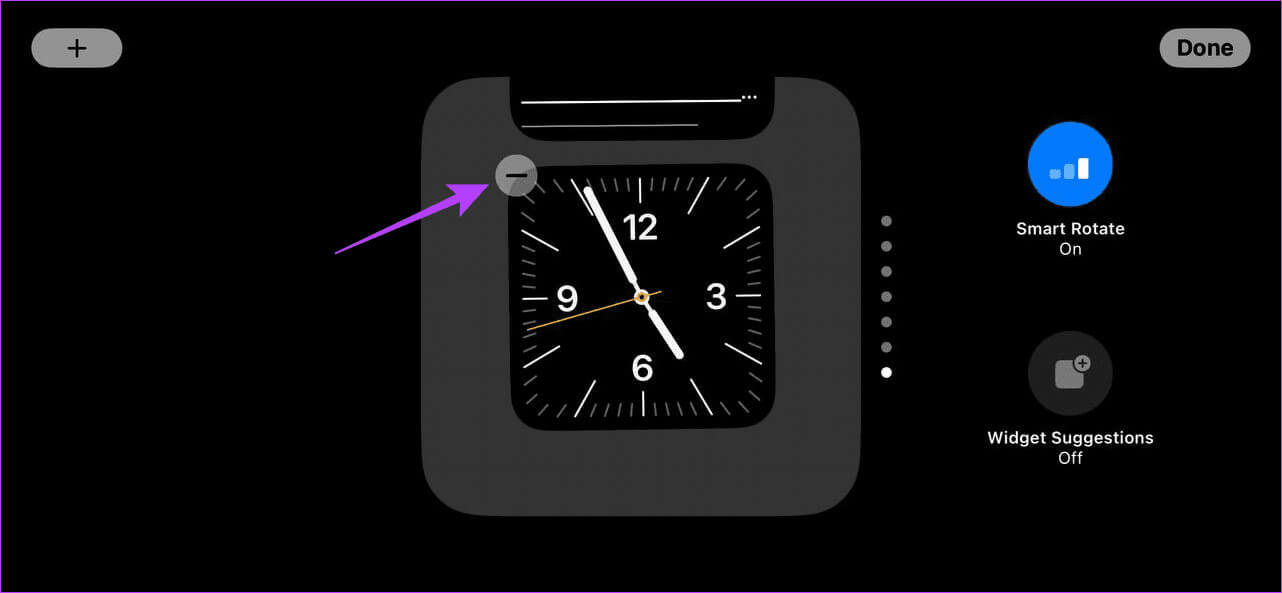

6: Ini akan segera mengarah ke Hapus alat tersebut Dari layar siaga. Ulangi proses ini untuk widget lain yang ingin Anda hapus.
Perlengkapan 7: Lalu tekan Itu selesai.
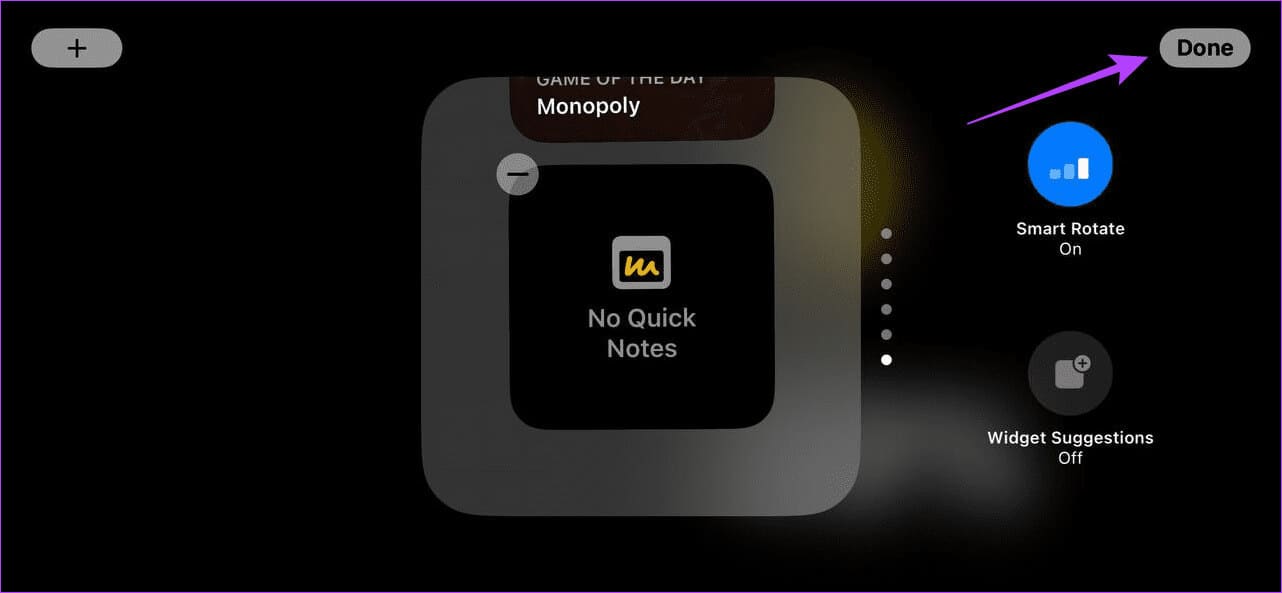
Atur pengaturan notifikasi siaga di iPhone
Selain mengubah atau menyesuaikan gaya Siaga di iPhone, Anda juga dapat menyesuaikan cara perangkat menampilkan notifikasi setelah Anda mengaktifkan Siaga. Inilah cara melakukannya.
Catatan: Mode siaga harus diaktifkan untuk mengakses pengaturan ini.
Perlengkapan 1: Buka Pengaturan dan tekan bersiap-siap.
Perlengkapan 2: Di sini, aktifkan sakelar untuk menampilkan notifikasi dan“Tampilkan pratinjau hanya saat diklik.”
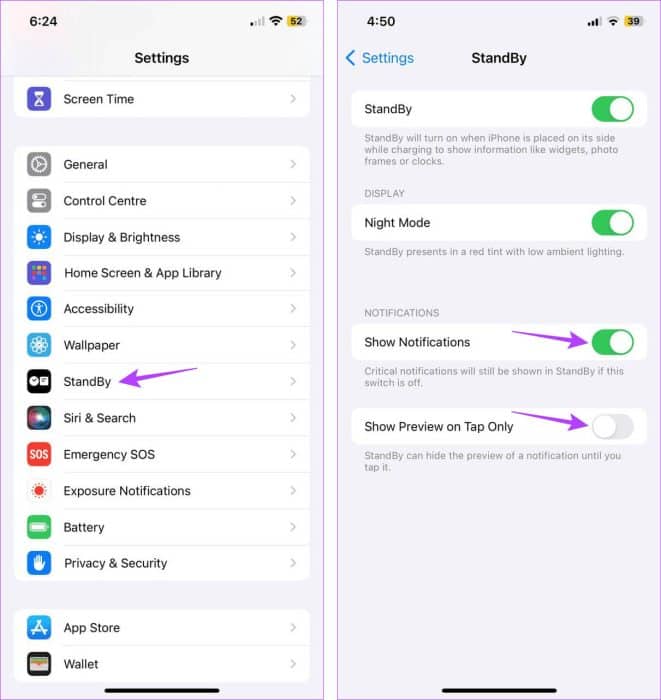
Ini akan memastikan bahwa iPhone Anda menampilkan notifikasi tetapi tidak memberikan pratinjau kecuali Anda mengetuk layar secara fisik. Jika Anda tidak ingin menerima notifikasi atau ingin pratinjau notifikasi penuh saat perangkat Anda dalam mode siaga, Anda dapat mengaktifkan atau menonaktifkan tombol ini.
Tip: Anda juga dapat memeriksa panduan kami untuk mempelajarinya Fitur privasi dan keamanan lainnya di iOS 17.
Pertanyaan umum tentang penggunaan mode siaga di iPhone
Q1. Bisakah Anda menggunakan Siri atau mendapatkan aktivitas langsung dan pemberitahuan panggilan saat siaga diaktifkan?
Jawaban: Ya, Anda dapat menggunakan Siri dan mendapatkan... Aktivitas Langsung Dan koneksi diperbarui bahkan ketika mode siaga diaktifkan. Selain itu, beberapa aktivitas Live dan Siri mungkin ditampilkan dalam mode layar penuh.
Q2. Bisakah Anda menggunakan mode siaga di iPad Anda?
Jawaban: Tidak, saat ini tidak ada persyaratan untuk menggunakan mode siaga di iPad. Ini hanya tersedia di iPhone tertentu yang kompatibel dengan iOS 17.
Ubah iPhone Anda menjadi layar cerdas
Kami harap artikel ini membantu Anda memahami cara mengatur dan menggunakan mode siaga di iPhone Anda di iOS 17. Selain itu, jika Anda mengalami masalah dalam mengaktifkan mode siaga, Anda dapat membaca penjelasan kami untukPerbaiki mode siaga tidak berfungsi di iPhone.